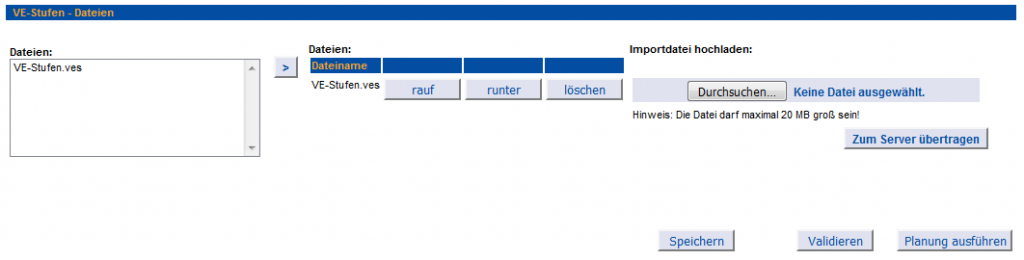Über die VE-Stufen-Funktion haben Sie die Möglichkeit, die Versandstufen der Verpackungseinheiten bei der Eingabe der Bestellmenge zu wählen. Somit kann beispielsweise die genaue Bestellmenge für eine Palette des Artikels bestellt werden.
Die Anzeige der VE-Stufen wird über die Checkbox „Anzeige von VE-Stufen“ (So.CONNECT -> Kunden -> Kunden auswählen -> Reiter: Einstellungen – Gruppe: Funktionen) aktiviert.
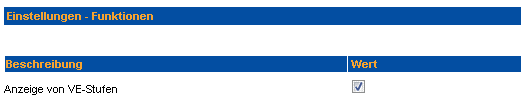
Im Shopsystem wird die Auswahl über einen Link am Eingabefeld der Menge aufgerufen. Dieser Link wird auf allen relevanten Artikelseiten angezeigt, in die Bestellmengen eingegeben werden können.

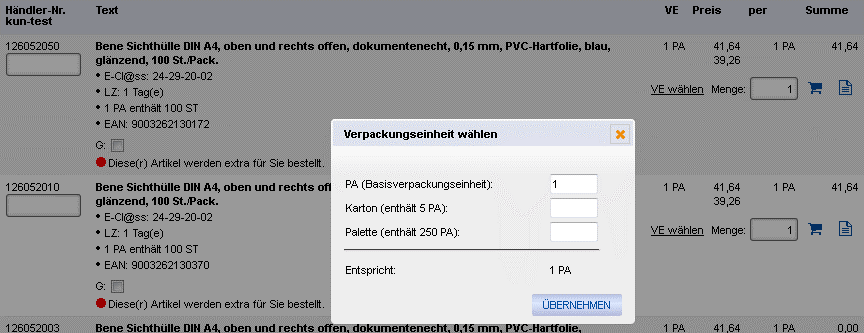
Über die Auswahlseite kann dann die gewünschte Menge in den entsprechenden VE-Stufen eingegeben werden, Die Berechnung der einzelnen zu bestellenden Menge im Bezug zur VE des Artikels wird sofort unter den Eingabefeldern angezeigt.
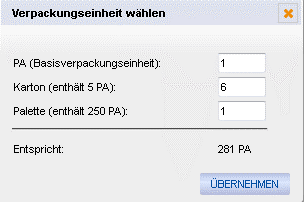
Beim Verlassen der Auswahlseite über den Button „Übernehmen“ wird die berechnete Menge in das Mengenfeld des Artikels übernommen und kann anschließend in den Warenkorb gelegt werden.

Wird die Auswahlseite geöffnet, wenn bereits ein Wert in der Artikelmenge eingegeben wurde, wird diese Menge automatisch in die hinterlegten VE-Stufen aufgeteilt.
Bei Nutzung des AMDP-Katalogimports werden die VE-Stufen automatisch in den Artikeldaten importiert. Für die eigene händlerspezifische Nutzung der VE-Stufen wird der Import „VE-Stufen“ bereitgestellt. Zu beachten ist, dass die zugrunde liegende Basisverpackungseinheit direkt vom Artikel herangezogen wird, somit darf diese nicht mit importiert werden.
In der Datei (Dateiendung “.ves“) werden die Artikelnummer, der Mengenfaktor zur Basisverpackungseinheit des Artikels, die Bezeichnung der VE-Stufe und einer optionalen internen Bemerkung eingetragen.
Eine Datensatzbeschreibung für die Importdatei finden Sie im So.CONNECT im Bereich „Service“, Menüpunkt „Service“ -> „Vorlagen“ -> „Importformate.xls“ -> Tabellenblatt „VE-Stufen“.
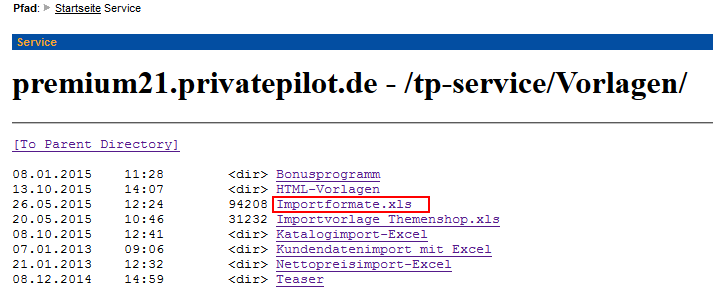
Zunächst müssen Sie die erstellte Importdatei über eine Software (z. B. den Filezilla) auf den FTP-Server hochladen – der Verzeichnisname auf dem FTP ist „upload“.
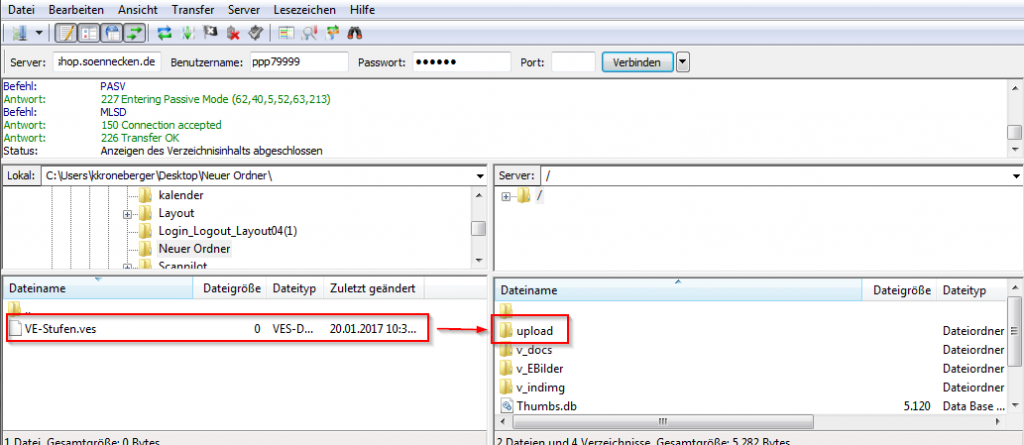
Menü „Importe“ -> „Import planen“ -> „VE-Stufen“
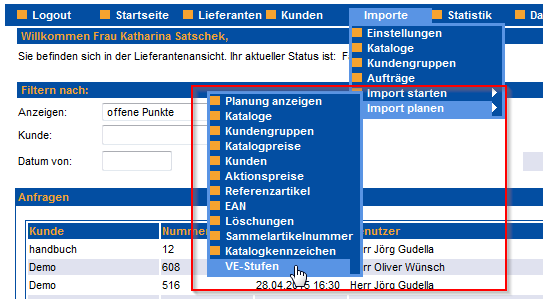
Wählen Sie den Katalog aus, für den Sie den VE-Stufen-Import planen möchten und klicken Sie auf „Planen“.
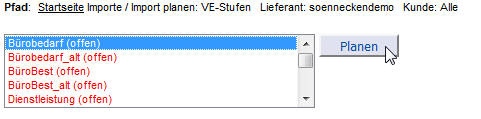
Im Feld „Ausführungs-Intervall des Imports“ legen Sie fest, in welchem Rhythmus die Daten importiert werden sollen. Hier stehen Ihnen die Intervalle täglich (immer morgens), wöchentlich (immer sonntags) und monatlich (immer am 1. Sonntag) zur Verfügung.
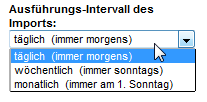
Unter „VE-Stufen – Dateien“ wählen Sie nun die entsprechende Datei im Feld „Dateien“ aus und fügen diese mit einem Klick auf den Pfeilbutton hinzu. Damit das System weiß, welche Datei in der momentan einzustellenden Planung ausgewählt werden soll, werden Ihnen hier alle Dateien mit der Endung „.ves“ auf dem FTP-Server angezeigt.
Hier haben Sie zusätzlich die Möglichkeit, die Datei direkt hochzuladen, ohne sie vorher im FTP-Verzeichnis abzulegen.
Klicken Sie auf „Speichern“. Die Importplanung ist damit abgeschlossen.